
Kiedy rejestrujesz się w Kompilacje Insider Preview , Windows ostrzega, że „może” być konieczna ponowna instalacja systemu Windows w celu powrotu do stabilnej wersji systemu Windows. Ale to jest najgorszy scenariusz i istnieją inne sposoby na zejście ze ścieżki Insider Preview.
Przełącz się z kompilacji Insider Preview na nową stabilną wersję
ZWIĄZANE Z: Czy powinieneś korzystać z podglądów Insider w systemie Windows 10?
Jeśli korzystasz z Insider Preview, masz możliwość opuszczenia programu Insider Preview i powrotu do stabilnej wersji systemu Windows 10, gdy testowana wersja stanie się stabilna.
Załóżmy na przykład, że zdecydowałeś się dołączyć do programu Insider Preview przed wydaniem Rocznicowa aktualizacja systemu Windows 10 . Kiedy aktualizacja rocznicowa została ostatecznie wydana 2 sierpnia 2016 r., Stała się częścią stabilnej wersji - lub „Aktualnej gałęzi”. Ponieważ firma Microsoft przez krótki czas nie wydała żadnych nowych kompilacji Insider Preview, gałąź Insider Preview i Current pozostały takie same - i można było przejść do wersji stabilnej bez żadnych problemów.
Jeśli chcesz opuścić ścieżkę Insider Preview, gdy testowana wersja systemu Windows 10 stanie się stabilna, wypatruj ostatecznej, stabilnej wersji, która pojawi się na Twoim urządzeniu. Powinno być trudno przeoczyć, jeśli śledzisz wersje systemu Windows. Microsoft ogłosi ostateczną datę premiery i zostanie również opublikowany w prasie.
Możesz sprawdź aktualną wersję systemu Windows na swoim urządzeniu wybierając Ustawienia> System> Informacje. Sprawdź, czy numer „kompilacji systemu operacyjnego” odpowiada numerowi najnowszej stabilnej wersji dostarczonej przez firmę Microsoft. Możesz znaleźć aktualne stabilne numery kompilacji w witrynie firmy Microsoft .
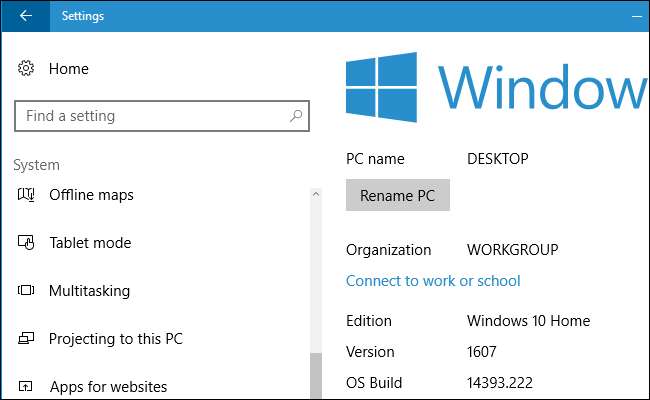
Jeśli aktualna kompilacja na Twoim urządzeniu jest taka sama, jak obecna stabilna wersja w witrynie firmy Microsoft, możesz przejść do opcji Ustawienia> Aktualizacja i zabezpieczenia> Niejawny program testów systemu Windows i użyć przycisku „Zatrzymaj kompilacje podglądu Insider”, aby zrezygnować z niejawnych testów podglądu.
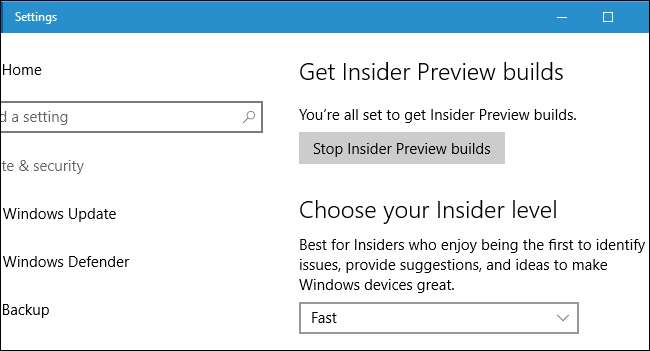
Kliknij „Czy chcesz całkowicie przestać otrzymywać kompilacje Insider?” link do rezygnacji. Pozostaniesz przy aktualnej wersji systemu Windows 10, dopóki nie pojawi się nowa stabilna wersja lub dopóki nie zdecydujesz się z powrotem na Podgląd Insider.
Ten link umożliwia rezygnację tylko wtedy, gdy używasz stabilnej wersji. Kliknij go, jeśli nie korzystasz ze stabilnej wersji, a zostaniesz przeniesiony na stronę internetową firmy Microsoft, na której znajdziesz więcej informacji o tym, kiedy możesz zrezygnować.
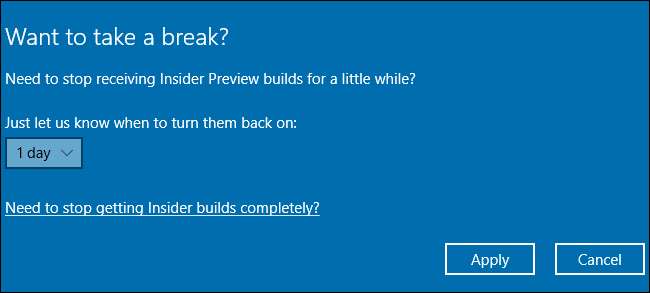
Wycofaj zmiany wkrótce po włączeniu podglądów Insider
ZWIĄZANE Z: Jak wycofać kompilacje i odinstalować aktualizacje w systemie Windows 10
Jeśli dołączyłeś do programu Insider Preview w ciągu ostatnich 10 dni, być może uda Ci się „wrócić” do stabilnej wersji systemu Windows 10.
Aby sprawdzić, czy możesz to zrobić, wybierz Ustawienia> Aktualizacja i zabezpieczenia> Odzyskiwanie. Kliknij przycisk „Rozpocznij” w sekcji „ Wróć do wcześniejszej wersji ”Jeśli jest dostępny.
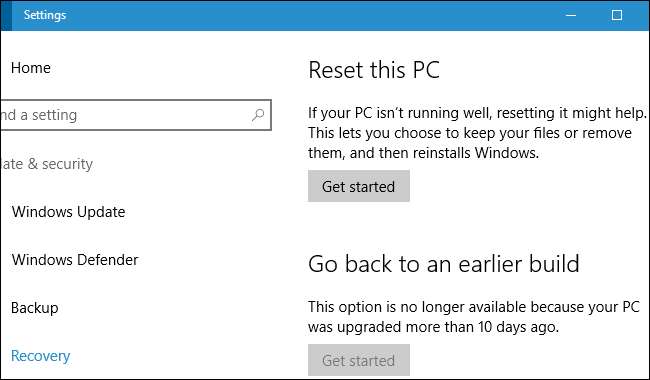
Po wycofaniu przejdź do Ustawienia> Aktualizacja i zabezpieczenia> Program Windows Insider i powiedz systemowi Windows, aby przestał udostępniać kompilacje Insider Preview.
Jeśli w tym miejscu nie ma sposobu na trwałe wyłączenie kompilacji Insider Preview, dzieje się tak dlatego, że zmieniono wersję z jednej wersji Insider Preview na starszą. Aby zrezygnować, musisz ponownie zainstalować system Windows 10.
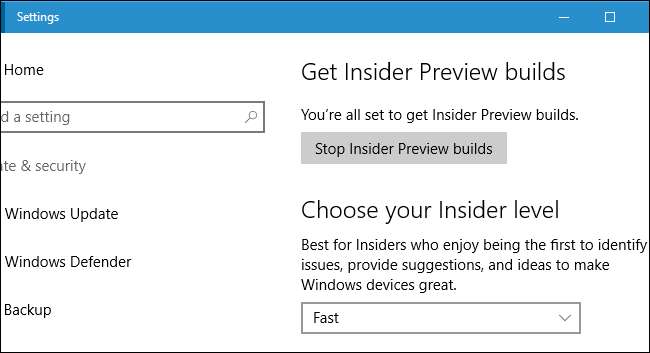
Jeśli wszystko inne zawiedzie: Zainstaluj ponownie system Windows 10
ZWIĄZANE Z: Jaki jest najlepszy sposób tworzenia kopii zapasowych mojego komputera?
Jeśli minęło ponad 10 dni od włączenia się do programu Insider Preview, a wkrótce nie ma stabilnej wersji systemu Windows 10, nie ma łatwego sposobu na rezygnację bez ponowna instalacja systemu Windows 10 na komputerze (lub czekając, aż pojawi się stabilna kompilacja).
Ostrzeżenie : Spowoduje to usunięcie plików na komputerze. Upewnij się, że wykonaj kopię zapasową ważnych plików pierwszy. Spowoduje to również usunięcie zainstalowanych programów i cofnięcie wszelkich zmian w ustawieniach systemu, więc będziesz musiał ponownie zainstalować oprogramowanie, a następnie zmienić ustawienia systemowe.
Po utworzeniu kopii zapasowej i gotowości do ponownej instalacji systemu Windows przejdź do Witryna pobierania Windows 10 firmy Microsoft . Kliknij łącze „Pobierz narzędzie teraz” i uruchom pobrany plik „MediaCreationTool.exe”.
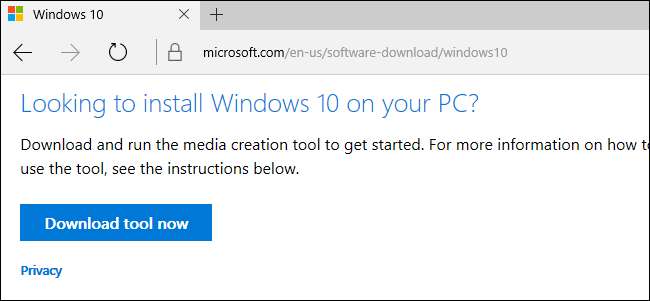
Przejdź przez kreatora instalacji systemu Windows 10, wybierając opcję „Uaktualnij ten komputer teraz”. Narzędzie pobierze stabilną wersję systemu Windows 10 od firmy Microsoft i przystąpi do instalacji na komputerze, zastępując niestabilną wersję systemu Windows 10.
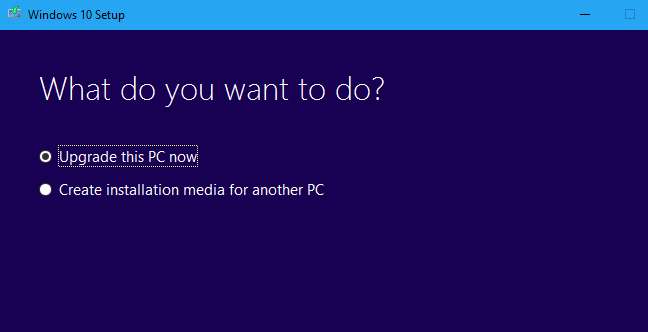
Po zakończeniu procesu instalacji będziesz mieć nową instalację najnowszej stabilnej wersji systemu Windows 10.
Nie musisz później rezygnować z programu Insider Preview. System Windows 10 nie zacznie ponownie otrzymywać kompilacji Insider Preview, chyba że zrobisz wszystko, aby je włączyć.







